Linux 期中架构 Ansible
Posted 90500042陈
tags:
篇首语:本文由小常识网(cha138.com)小编为大家整理,主要介绍了Linux 期中架构 Ansible相关的知识,希望对你有一定的参考价值。
ansible 自动化软件 基于Python开发

特点概述:
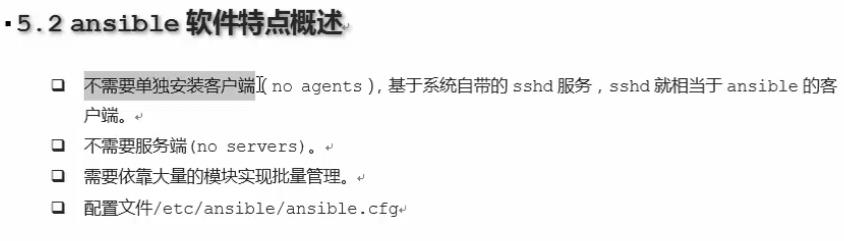
配置文件不需要过多配置 了解就可以了
###部署ansble软件
##受控主机部署 backup nfs01 web01
yum install -y libselinux-python
##管理主机部署m01
yum -y install ansible
至此 ansible软件部署完毕
###软件配置应用
架构:


安装前要实现公钥批量管理 默认已经部署好了
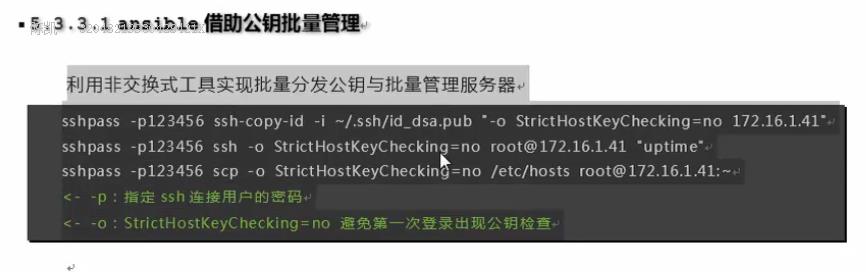
查看软件版本:
[root@m01 ~]# ansible --version
ansible 2.5.2
config file = /etc/ansible/ansible.cfg
configured module search path = [u\'/root/.ansible/plugins/modules\', u\'/usr/share/ansible/plugins/modules\']
ansible python module location = /usr/lib/python2.6/site-packages/ansible
executable location = /usr/bin/ansible
python version = 2.6.6 (r266:84292, Aug 18 2016, 15:13:37) [GCC 4.4.7 20120313 (Red Hat 4.4.7-17)]
ansble目录结构信息:
/usr/bin/ansible
/usr/bin/ansible-playbook ###ansible 剧本信息
[root@m01 ~]# cd /etc/ansible/
[root@m01 ansible]# ll
total 28
-rw-r--r-- 1 root root 19315 Apr 27 04:22 ansible.cfg ###配置文件所在位置
-rw-r--r-- 1 root root 1048 May 20 10:20 hosts ###定义ansible可以管理的主机信息
drwxr-xr-x 2 root root 4096 Apr 27 04:22 roles ###主要在自动化部署多台主机时应用
关于hosts文件说明:需要将被管理的主机添加进去
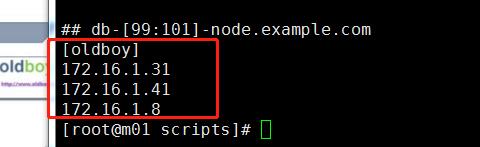
###ansible命令语法格式

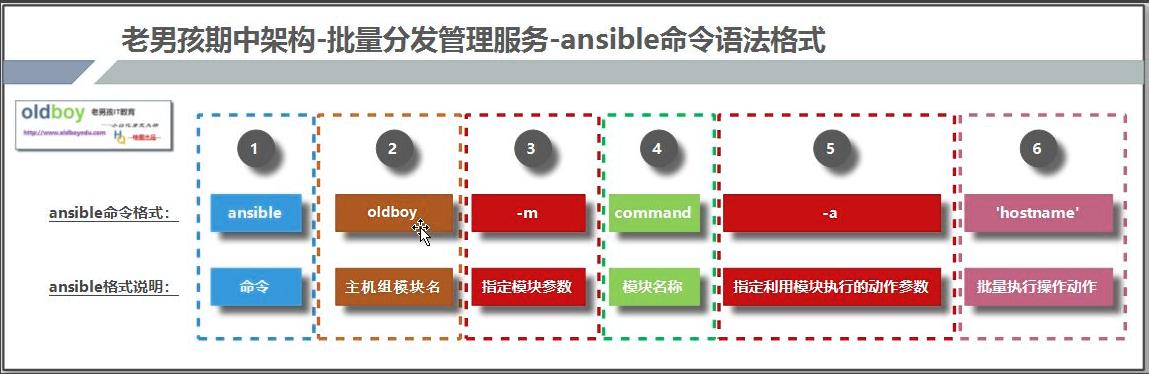
[root@m01 scripts]# ansible oldboy -m command -a "date"
172.16.1.8 | SUCCESS | rc=0 >>
Mon Jun 4 16:40:51 CST 2018
172.16.1.41 | SUCCESS | rc=0 >>
Mon Jun 4 16:40:52 CST 2018
172.16.1.31 | SUCCESS | rc=0 >>
Mon Jun 4 16:40:52 CST 2018
ansible官方说明
说明信息:
ansible软件相关参考链接信息
http://docs.ansible.com/ansible/intro_installation.html
http://docs.ansible.com/modules_by_category.html
ansible常用参数
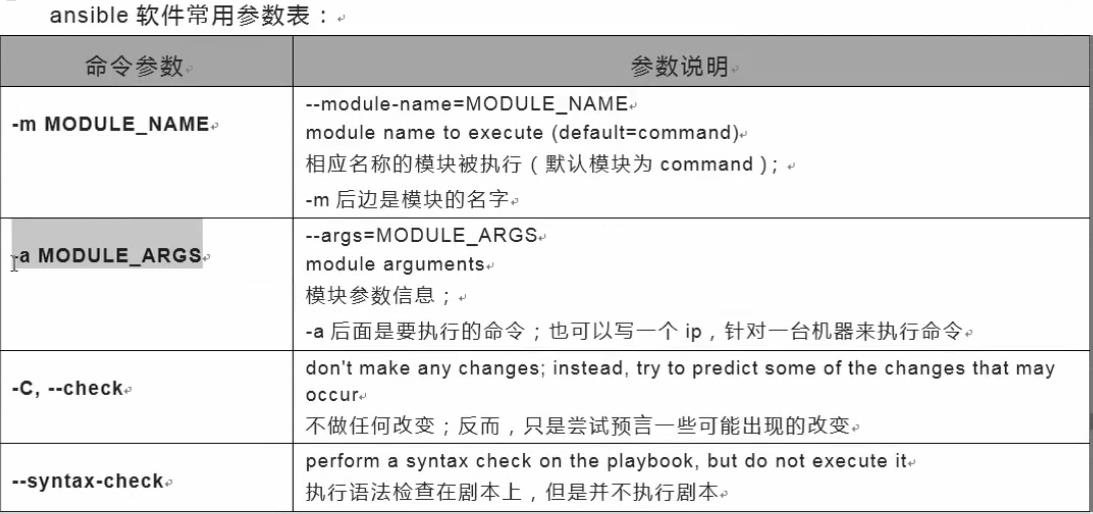
#1说明 command模块作为默认模块 在不指定时即是
[root@m01 scripts]# ansible oldboy -a "date"
172.16.1.31 | SUCCESS | rc=0 >>
Mon Jun 4 16:59:02 CST 2018
172.16.1.8 | SUCCESS | rc=0 >>
Mon Jun 4 16:59:02 CST 2018
172.16.1.41 | SUCCESS | rc=0 >>
Mon Jun 4 16:59:02 CST 2018
#2说明 测试所有主机的连通性模块
[root@m01 scripts]# ansible oldboy -m ping
172.16.1.41 | SUCCESS => {
"changed": false,
"ping": "pong" ###表示成功连接
}
172.16.1.31 | SUCCESS => {
"changed": false,
"ping": "pong"
}
172.16.1.8 | SUCCESS => {
"changed": false,
"ping": "pong"
}
#3 debug
[root@m01 scripts]# ansible oldboy -m debug
172.16.1.31 | SUCCESS => {
"msg": "Hello world!"
}
172.16.1.41 | SUCCESS => {
"msg": "Hello world!"
}
172.16.1.8 | SUCCESS => {
"msg": "Hello world!"
}
[root@m01 scripts]# ansible oldboy -m debug -a "msg=nod"
172.16.1.31 | SUCCESS => {
"msg": "nod"
}
172.16.1.41 | SUCCESS => {
"msg": "nod"
}
172.16.1.8 | SUCCESS => {
"msg": "nod"
}
#4 复制模块--copy
[root@m01 scripts]# ansible oldboy -m copy -a "src=/home/history/0604.txt dest=/home/history/"
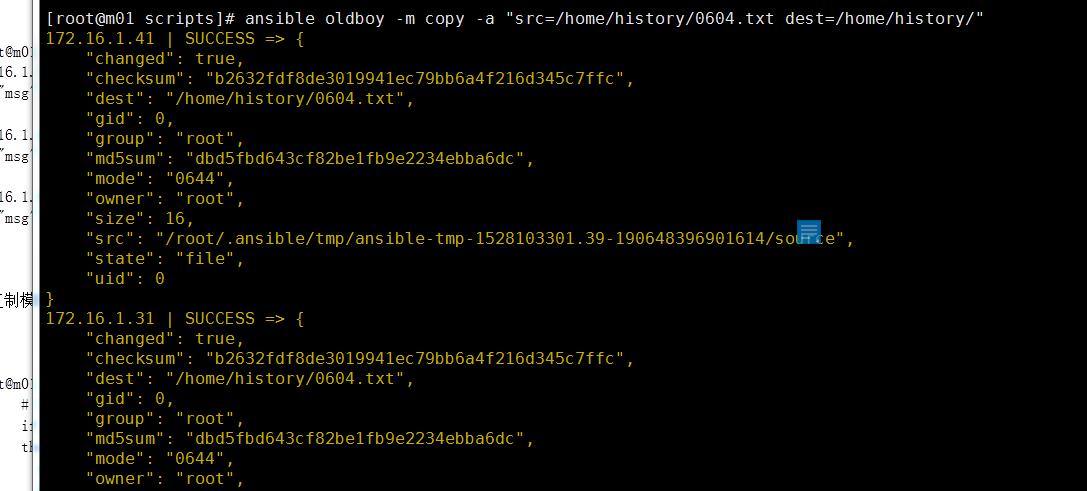
查看对端效果:
文件传输成功

补充案例 :假定我们在做copy操作时,需要回滚,或者误操作
;这个时候有一个backup参数就显得很重要(在分发文件前,对已有源文件进行备份)
[root@m01 scripts]# ansible oldboy -m copy -a "src=/home/history/0604.txt dest=/home/history/ backup=yes"



#设置文件的属组信息 权限信息
[root@m01 scripts]# ansible oldboy -m copy -a "src=/home/history/0604.txt dest=/home/history/ mode=0600 owner=oldboy group=oldboy backup=yes"


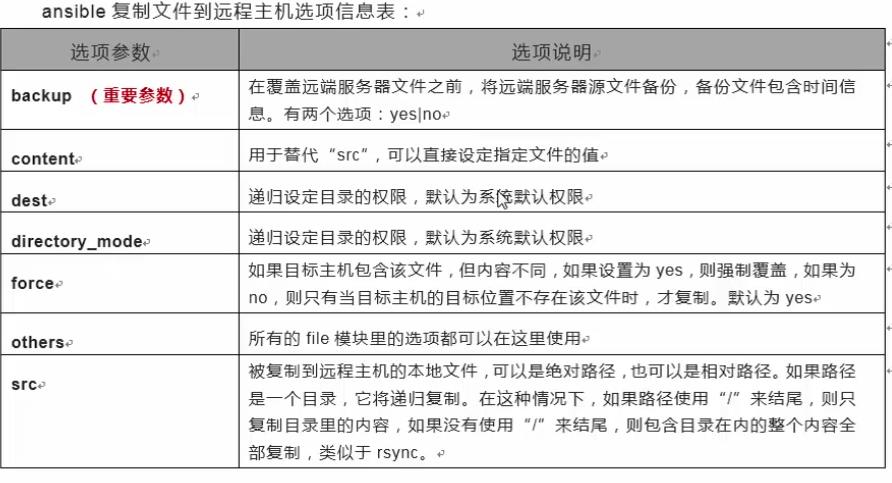
###ansible命令输出信息中:
绿色表示查询或者没有发生任何改变时
红色表示执行命令操作出现异常
黄色表示执行命令后发生对受控主机产生了影响,发生了配置改变
###ansible基础模块实践
#批量执行脚本 shell (万能模块)
#第一个里程碑:先在m01撰写脚本

#第二个里程碑:分发脚本到oldboy群组的主机上
[root@m01 scripts]# ansible oldboy -m copy -a "src=/server/scripts/yum.sh dest=/server/scripts"

#第三个里程碑:远程执行shell脚本
[root@m01 scripts]# ansible oldboy -m shell -a "/bin/bash /server/scripts/yum.sh"
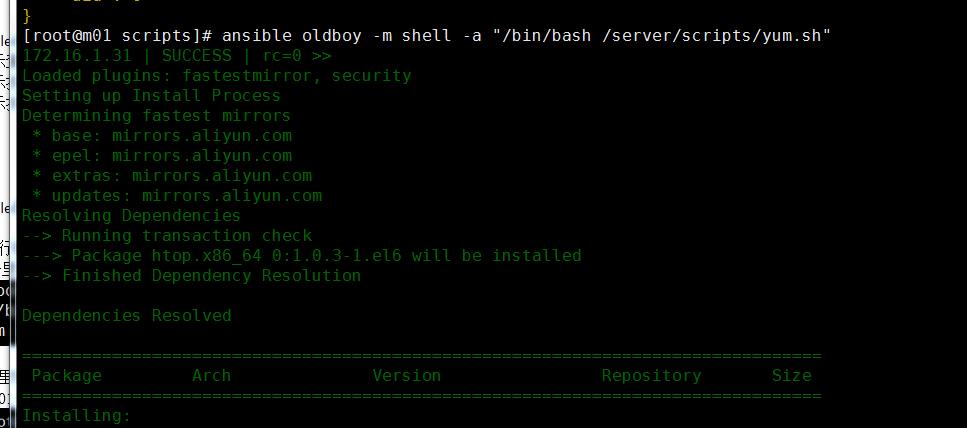

备注:对于shell能识别特殊符号 对比command command不行的操作shell都可以实现
[root@m01 scripts]# ansible oldboy -m shell -a "cat /etc/hosts>>/home/history/0604v2.txt"
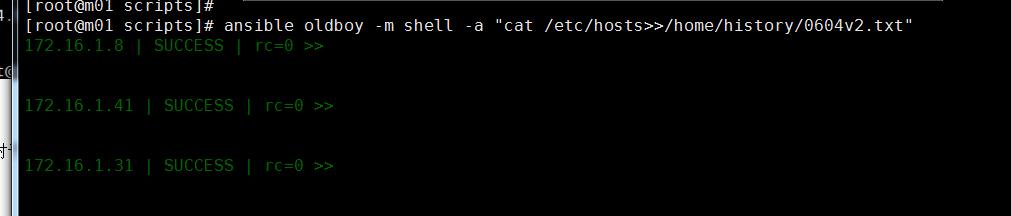
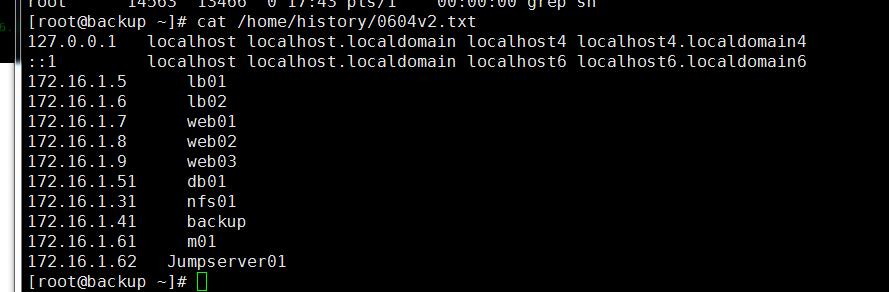
##删除指定文件 ---file

###运行脚本模块 script(不需要分发脚本 第二种方法)远程执行本地脚本中的命令
[root@m01 scripts]# ansible oldboy -m script -a "/server/scripts/yum.sh"
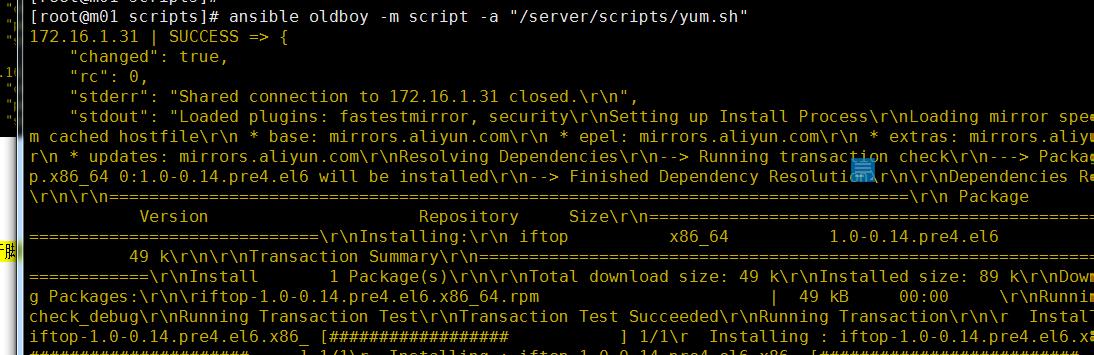
对端没有脚本:&但是命令也执行成功了

###yum模块


###ansible模块-->file
[root@m01 scripts]# ansible oldboy -m file -a "src=/server/scripts/yum.sh dest=/server/scripts/yum.sh.link state=link"
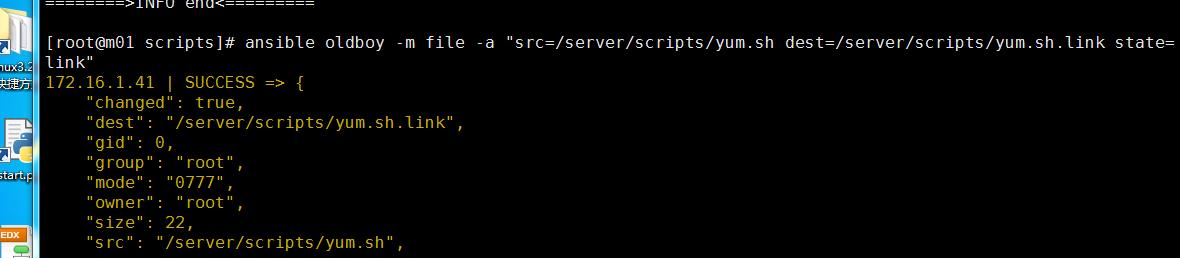


ansible帮助信息系统中查看方法:
ansible-doc -l | wc -l
ansible-doc -s file
###ansible 定时任务模块实践 CRON
之前如何撰写定时任务
***** /bin/sh /server/scripts/test.sh &>/dev/null

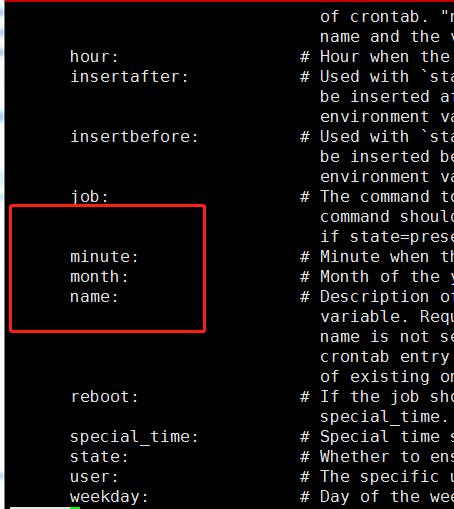
minute
hour
day
month
weekday
job
[root@m01 scripts]# crontab -l
*/5 * * * * /usr/sbin/ntpdate ntp1.aliyun.com >/dev/null 2>&1 ###每隔五分钟做一次时间同步
ansible书写方式:
[root@m01 scripts]# ansible oldboy -m cron -a "minute=*/5 job=\'/usr/sbin/ntpdate ntp1.aliyun.com >/dev/null 2>&1\'"

在对端已经生效:
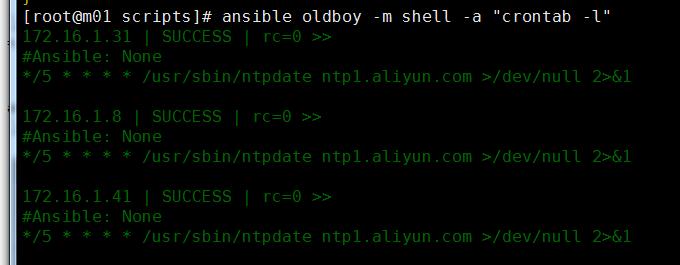
TIP:设置name属性 避免重复添加

重复添加时会报错:

删除定时任务 absent(缺席)慎用
[root@m01 scripts]# ansible oldboy -m cron -a "name=luna minute=*/5 job=\'/usr/sbin/ntpdate ntp1.aliyun.com >/dev/null 2>&1\' state=absent"

说明删除计划任务
如何注释计划任务:
正在不是注释状态的计划任务可以注释


如何取消注释:

ansible剧本书写方式

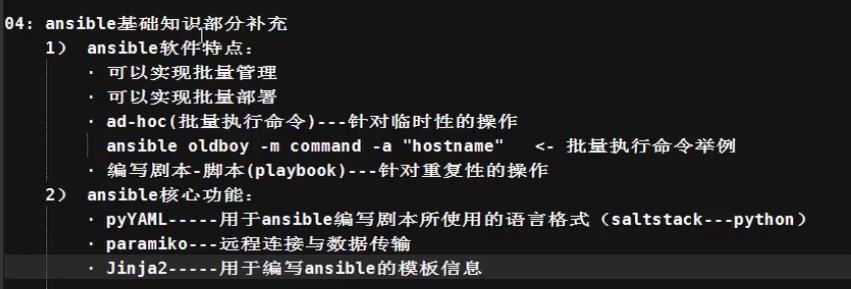
编写ansible-playbook
01 编写的时候需要识别空格字符 (严格判断空格)
02 一定得用空格键 不能用tab
03 减号和冒号在剧本中使用时(非末尾),后面要接一个空格(例如: - oldboy) 对于注释信息不能有空格
04 剧本编写有等级划分 每个等级相差2个空格
###剧本编写实践
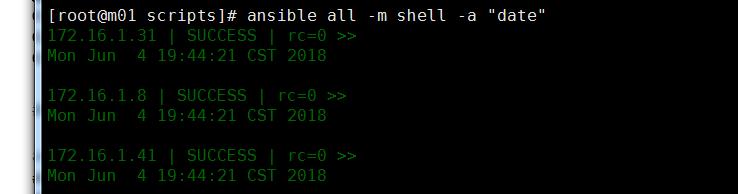
ansible-playbook编写格式
#注释信息
###剧本的开头,可以不写
- hosts:空格all(oldboy&172.16.1.41)
###处理所有服务器,找到所有服务器
cron.yml 剧本内容 存放位置:
/etc/ansible/ansible-playbook

创建目录
/etc/ansible/ansible-playbook
之前学过的其他语法检查命令:
[root@m01 ansible-playbook]# visudo -c
/etc/sudoers: parsed OK
#检查ansible剧本的语法

如果语法有错误的话 ,则会是该提示
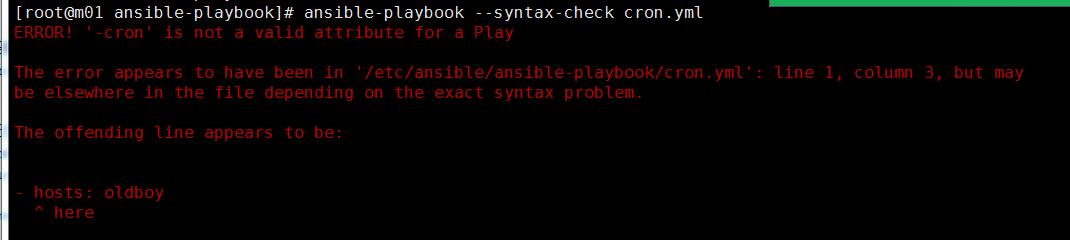
###执行1个剧本
##执行前先彩排:本地模拟运行 不影响主机

##彩排结束后,真正执行剧本

检查确认:
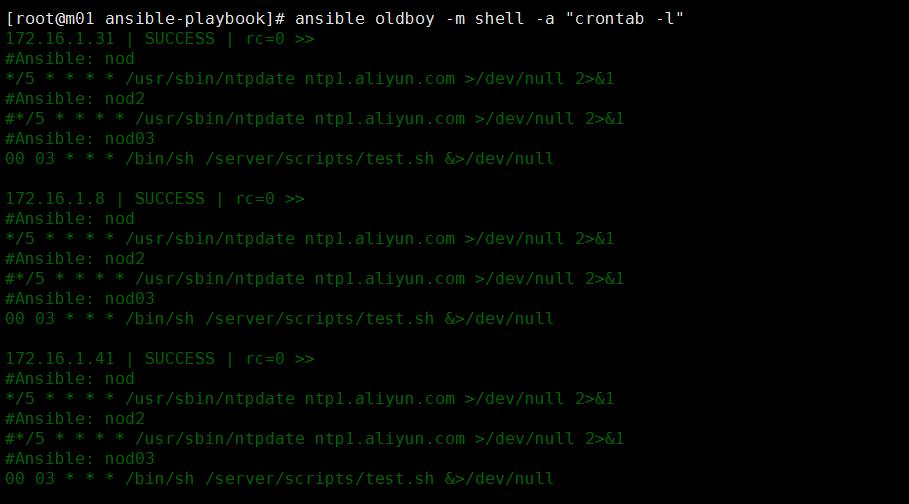
###剧本编写扩展
ansible-playbook cron.yml -v ###显示ansible命令详细过程

- hosts: oldboy tasks: - cron: name=nod03 minute=00 hour=03 job=\'/bin/sh /server/scripts/test.sh &>/dev/null\' state=absent

#add cron - hosts: all tasks: - name: cron:nod03 cron: name=nod03 minute=00 hour=03 job=\'/bin/sh /server/scripts/test.sh &>/dev/null\'


以上是关于Linux 期中架构 Ansible的主要内容,如果未能解决你的问题,请参考以下文章
